Жесткий диск является одним из важнейших компонентов компьютера, хранящим огромное количество информации. Для более удобной организации данных на диске необходимо создавать каталоги или папки. Каталоги позволяют сгруппировать файлы по различным категориям, что значительно упрощает поиск и управление информацией.
Создание каталога на жестком диске не является сложной задачей, но требует некоторых навыков работы с операционной системой. Наиболее распространенными операционными системами являются Windows, macOS и Linux, и процесс создания каталога может немного различаться в каждой из них. В данной статье рассмотрим основные способы создания каталогов на различных операционных системах.
Перед приступлением к созданию каталога рекомендуется определить его имя и расположение на жестком диске. Имя каталога должно быть лаконичным и легко запоминаемым, а его расположение должно отражать структуру данных на диске. Например, для хранения музыкальных файлов можно создать каталог с названием "Музыка" в корневом каталоге диска С:.
Простой способ создать каталог на жестком диске
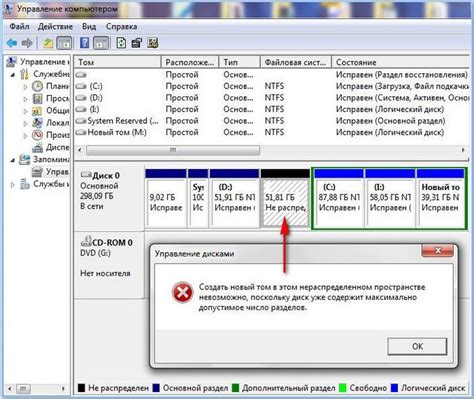
Если вам необходимо создать каталог на вашем жестком диске, это может быть сделано при помощи нескольких простых шагов.
1. Откройте проводник (команду "Проводник" можно найти на рабочем столе или в меню Пуск).
2. Перейдите в нужную папку, в которой вы хотите создать новый каталог, используя левую панель проводника.
3. Щелкните правой кнопкой мыши в пустой области этой папки и выберите опцию "Создать новый" во всплывающем меню.
4. В появившемся меню выберите опцию "Папка".
5. Задайте имя для нового каталога и нажмите клавишу "Enter" для завершения процесса создания.
Вы только что создали новый каталог на вашем жестком диске! Вы можете вставить сюда файлы и другие папки, для организации и хранения ваших данных.
Не забывайте также давать каталогам понятные и описательные имена, чтобы вы могли быстро находить нужную информацию в будущем!
Шаг 1: Откройте проводник
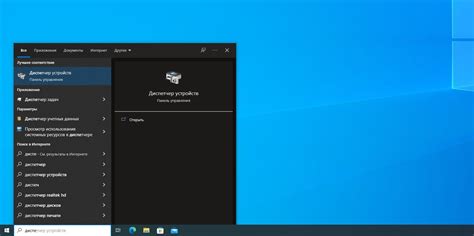
Если вы не видите ярлыка "Проводник", вы можете открыть его через меню "Пуск". Нажмите на кнопку "Пуск" в левом нижнем углу экрана и введите в строке поиска слово "Проводник". Затем выберите "Проводник" в списке результатов поиска.
Когда проводник откроется, вы увидите окно с левой и правой панелями. В левой панели отображаются различные разделы вашего компьютера, такие как "Этот компьютер", "Документы", "Загрузки" и другие. В правой панели отображается содержимое выбранного раздела.
Теперь вы готовы приступить к созданию каталога на жестком диске. Перейдите к следующему шагу для получения подробной инструкции.
Шаг 2: Выберите диск для создания каталога
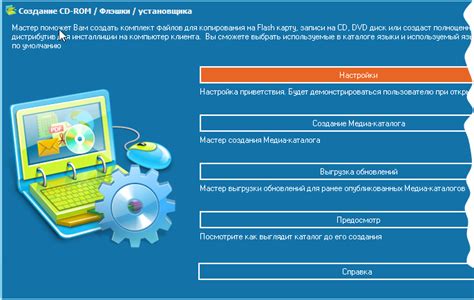
На данном шаге вам необходимо выбрать жесткий диск, на котором будет создан каталог. Выбор диска может быть основан на ряде факторов, таких как доступное свободное пространство и системные требования.
Для выбора диска:
- Ознакомьтесь с информацией о доступном свободном пространстве на каждом из дисков.
- Учтите системные требования программного обеспечения, которое планируете установить в создаваемом каталоге.
- Примите решение на основе этих факторов и выберите диск для создания каталога.
Рекомендуется выбирать диск с достаточным свободным пространством и соответствующими системными требованиями, чтобы обеспечить эффективную работу каталога и установленных в нем программ.
Шаг 3: Создайте новую папку
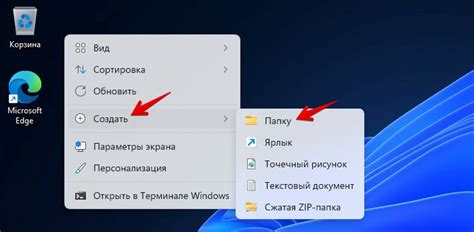
После того, как вы определились с местом сохранения вашего каталога на жестком диске, следующим шагом будет создание новой папки.
Для этого выполните следующие действия:
- Откройте проводник, нажав на значок папки на панели задач или используя комбинацию клавиш "Win + E".
- Перейдите в директорию, в которой хотите создать новую папку.
- Щелкните правой кнопкой мыши в свободном месте окна проводника и выберите опцию "Создать -> Папку".
- Введите название папки и нажмите клавишу "Ввод".
Поздравляю, вы только что создали новую папку на жестком диске! Теперь вы можете приступить к наполнению папки файлами и подпапками, которые будут составлять ваш каталог.



